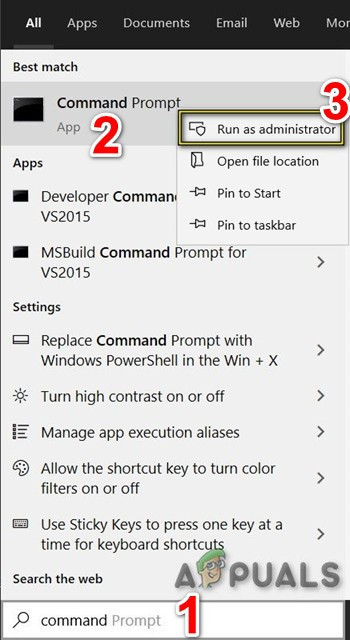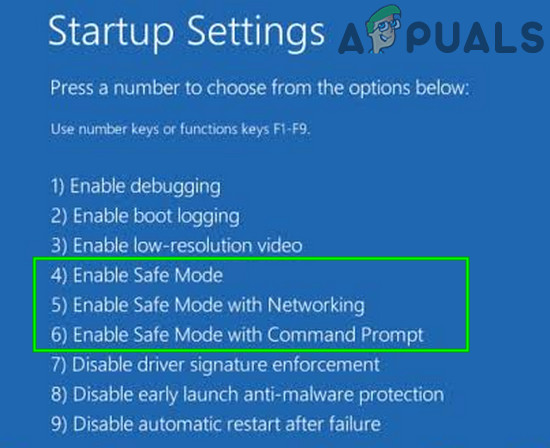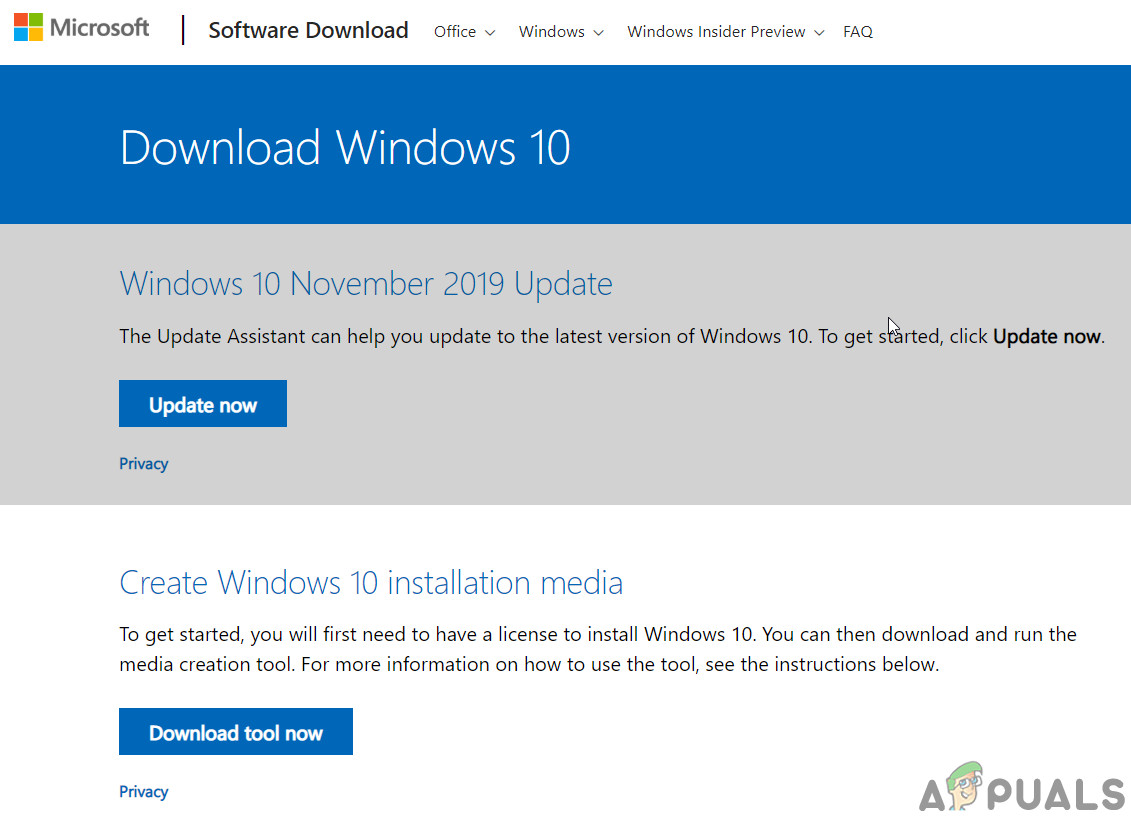Ang CHKDSK ay isang tool ng system na naroroon sa Windows na napatunayan ang integridad ng isang dami at sinusubukan na ayusin ang mga lohikal na error ng system. Kinikilala rin nito ang mga hindi magagandang sektor na naroroon sa hard drive at minamarkahan ang mga ito upang walang error kapag ginamit ng computer ang drive.

Hindi mabuksan ang lakas ng tunog para sa direktang pag-access
Minsan kapag gumagamit ng utos ng CHKDSK, nahahanap ng mga gumagamit ang error na 'Hindi mabuksan ang dami para sa direktang pag-access'. Ang error na ito ay nagpapahiwatig na ang application ay hindi maaaring ma-access ang drive upang i-scan at isagawa ang mga pagpapatakbo doon. Mayroong maraming iba't ibang mga workaround at mga tseke na mawala ang problemang ito. Magsimula sa unang solusyon at gumana pababa nang naaayon.
Solusyon 1: Ibukod ang Pagmamaneho Mula sa CHKDSK
Kung ang iyong computer ay nakaranas kamakailan a BSOD , ang iyong system ay maaaring magtakda ng kaunti sa iyong drive na ito ay may sira at palaging susubukan na patakbuhin ang CHKDSK dito bago i-boot ang iyong computer. Kung ang drive na iyon ay C, hindi mo magawang i-boot ang iyong computer o magkaroon ng mga katulad na problema. O kung ang ibang drive ay nasira nang katulad, maaari mong gamitin ang solusyon mula sa loob ng computer upang maibukod ito mula sa CHKDSK. Matapos ibukod ang drive, isasama namin ito muli. Ito ay praktikal na mapupuksa ang madumi at gawing normal na i-scan ng CHKDSK ang drive.
Tandaan kung mayroon kang isang pisikal na napinsalang pagmamaneho, ang solusyon na ito ay hindi gagana tulad ng inaasahan. Walang kahalili sa pag-aayos ng isang drive na pisikal na nasira.
- Pindutin ang Windows + R, i-type ang “ prompt ng utos ”Sa dialog box, mag-right click dito at piliin ang“ Patakbuhin bilang administrator '. Kung nagkakaroon ka ng problemang ito sa lokal na drive C, isaalang-alang ang pag-boot sa command prompt gamit ang mga pagpipilian sa pagbawi at isagawa ang solusyon na ito mula doon.
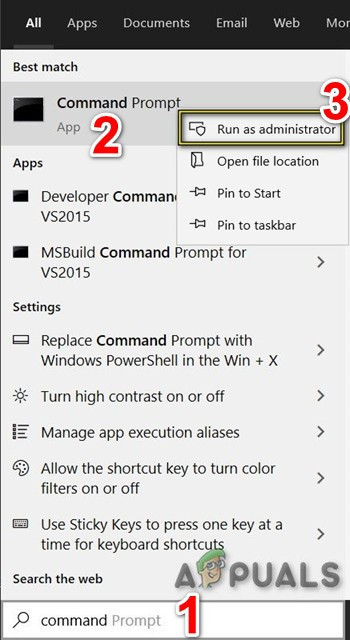
Buksan ang Command Prompt bilang Administrator
- I-type ang sumusunod na utos na sinusundan ng pangalan ng drive at pindutin ang Enter.
chkntfs / X D:
Dito ibinubukod ang drive na 'D' mula sa CHKDSK. Maaari mong palitan ang liham sa nagbibigay sa iyo ng problema.

Patakbuhin ang chkntfs / X D Command
Tandaan na ang utos na ito ay hindi pinagsama-sama. Gayundin, pangunahing layunin ng utos na ito ay upang maibukod ang mga volume mula sa suriin para sa isang maruming piraso.
- Ngayon ay isasama namin muli ang drive sa CHKDSK at tingnan kung ang scan ay maaaring matagumpay na tumakbo. Patuloy na gamitin ang parehong prompt ng utos at ipatupad ang sumusunod na utos:
chkdsk / f D:

Patakbuhin ang chkdsk / f D Command
Pipilitin ng utos na ito ang CHKDSK na tumakbo. Kung ang dami ay ginagamit ng ibang aplikasyon, maaari kang makakuha ng isang prompt na ang dami ay ginagamit. Maaari mong pindutin ang Y o ipatupad ang utos sa pag-restart. Magaganap lamang ang error na ito kung susundin mo ang solusyon na ito mula sa loob ng Windows. Kung gumagamit ka ng prompt ng utos mula sa mga pagpipilian sa pagbawi, hindi ito magaganap.
Solusyon 2: Suriin ang Mga Application ng Third-Party
Ang error na ito ay maaari ding ipasa kung mayroon kang anumang software ng pagsubaybay sa drive ng third-party na pinagana sa iyong computer. Ina-access na ng mga application ang iyong hard drive na ginagawang hindi maisagawa ng CHKDSK ang mga pagpapatakbo nito nang normal.
Huwag paganahin ang lahat ng software na ito nang manu-mano o ganap na i-uninstall ang mga ito mula sa iyong computer. Pindutin ang Windows + R, i-type ang “ appwiz.cpl ”Sa dialog box at pindutin ang Enter. Ang lahat ng mga application ay nakalista. I-uninstall ang mga sumusubaybay o 'ayusin' ang iyong hard drive. I-restart ang iyong computer at tingnan kung nawala ang problema.

I-uninstall ang Mga Program
Solusyon 3: Malinis na Windows Boot o Gumamit ng Safe Mode
Maaari mong gamitin ang built-in na Safe Mode sa Windows upang i-boot ang system na walang tumatakbo na mga application ng third-party at tumatakbo ang Windows na may limitadong mga driver. Maaari mo ring gamitin ang tampok na malinis na boot upang mag-boot sa pinakamaliit na hanay ng mga serbisyo at driver. Sa ganitong paraan, mamumuno ka kung ang alinman sa mga driver / serbisyo ay lumilikha ng mga isyu at nagiging sanhi ng mensahe ng error.
- Malinis na Windows Boot o gamitin ang Safe Mode .
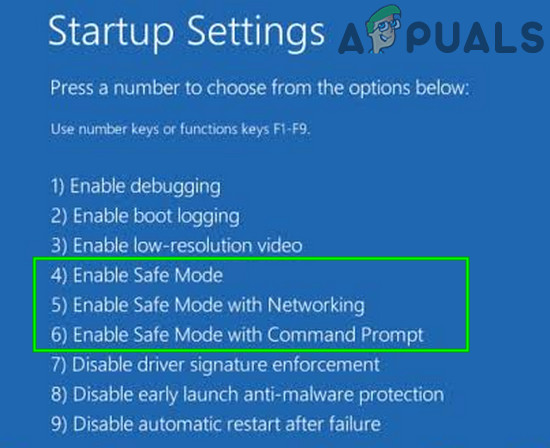
Safe Mode
- Tumakbo ngayon Chkdsk utos na suriin kung ito ay gumagana nang normal. Kung ito ay, malamang na nangangahulugang mayroong ilang salungatan sa alinman sa mga application ng third-party o sa mga driver ng system. Maaari mong subukang buksan ang bawat serbisyo sa mga batch at matukoy kung alin ang sanhi ng problema. Maaari mong gamitin ang application manager (Pindutin ang Windows + R, i-type ang 'appwiz.cpl' sa dialog box at pindutin ang Enter) upang i-uninstall ang application ng third-party na nagiging sanhi ng problema.
Solusyon 4: Gumamit ng Bootable Media
Kung walang nakatulong sa iyo sa ngayon, pagkatapos ay ang paglikha ng isang bootable media at pagpapatakbo ng chkdsk sa pamamagitan ng media na maaaring malutas ang problema. Malamang na ang mismong mekanismo ng SFC sa iyong computer ay hindi tumatakbo tulad ng inaasahan at sanhi ng mensahe ng error kahit na sinubukan mong patakbuhin ito. Tiyaking hindi ka makagambala at hayaang makumpleto ang pag-scan ng SFC sa pamamagitan ng bootable media.
- Lumikha ng isang Windows Bootable media at mag-boot sa pamamagitan ng media na iyon.
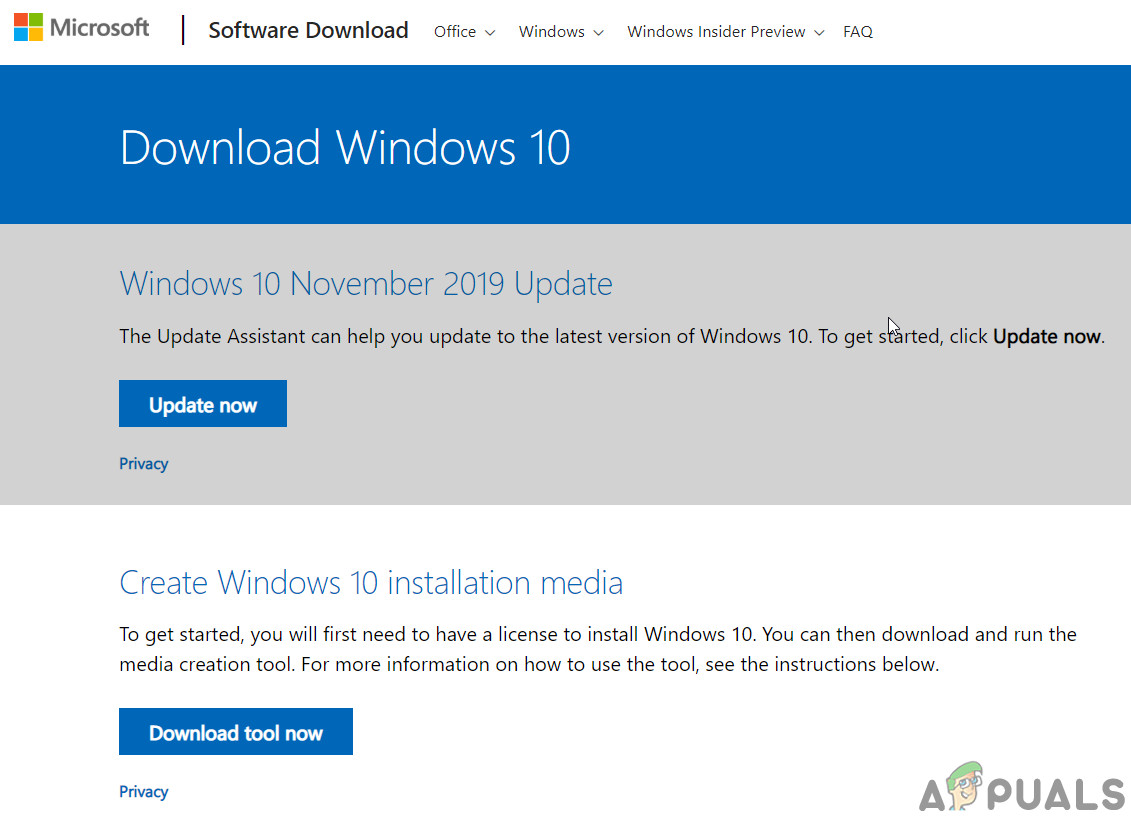
Lumikha ng Window 10 Installation Media
- Ngayon patakbuhin ang chkdsk utos upang makita kung ito ay gumagana nang normal.
Solusyon 5: Suriin ang Iyong Hard drive
Kung hindi gagana ang lahat ng mga solusyon sa itaas, isaalang-alang ang pagsusuri ng iyong hard drive. Sa maraming mga kaso, hindi maaaring subukang i-scan ng CHKDSK ang iyong computer kung ang hard drive ay nasira sa pisikal at mayroong ilang problemang pisikal sa loob.

Suriin ang Hard Disk
Maaari mong subukang ipasok ang drive sa ibang computer at tingnan kung gumagana ito doon. Gayundin, subukang alisin ang drive mula sa iyong computer, palitan ang SATA cable at daungan at subukang i-access ito muli. Nangyayari din ang problemang ito kung mayroon kang isang may sira na cable o nasira ang port. Kung hindi gagana ang lahat ng mga tip na ito, dapat mong isaalang-alang ang pagsusuri nito sa isang na-verify na tekniko.
Mga tag chkdsk PC Hardware Windows Basahin ang 4 na minuto